- 按一下。 查找
- 按一下繪製區,指定線段的起點和終點。
- 繼續指定其他線段。
若要退回上一條線段,請於系統提示時輸入 U。按一下「快速存取」工具列上的「退回」即可取消整個系列的線段:

- 完成時按 Enter 或 Esc,或輸入 c 封閉一系列線段。
使用特定座標
- 按一下。 查找
- 輸入 X 值、一個逗號,然後輸入 Y 值,來輸入第一個點的座標值,例如 1.65,4.25。
- 按空格鍵或 Enter。
- 執行下列其中一項操作:
- 如果動態輸入打開:輸入井號 (#),接著 X 值、一個逗號,然後 Y 值,例如 #4.0,6.75。
- 如果動態輸入關閉:輸入 X 值、一個逗號,然後輸入 Y 值,例如 4.0,6.75。
- 按空格鍵或 Enter。
註: 當動態輸入打開時,相對座標是預設值。當動態輸入關閉時,絕對座標是預設值。按 F12 可打開或關閉動態輸入。
使用相對座標
- 按一下。 查找
- 指定第一點。
- 若要指定相對於第一點的第二點,請執行下列其中一項操作:
- 如果動態輸入打開:輸入 X 值、一個逗號,然後 Y 值,例如 4.0,6.75。
- 如果動態輸入關閉:輸入 at 符號 (@),接著 X 值、一個逗號,然後 Y 值,例如 @4.0,6.75。
- 按空格鍵或 Enter。
特定長度
- 按一下。 查找
- 指定起點。
- 執行下列其中一種動作,以指定長度:
- 移動游標以指示方向和角度,然後輸入長度,例如 6.5。
- 輸入 at 符號 (@) 和長度,後面接著左角括號 (<) 和角度,例如 @6.5<45。
- 按空格鍵或 Enter。
以特定角度
- 按一下。 查找
- 指定起點。
- 執行下列其中一種動作,以指定角度:
- 輸入左角括號 (<) 和角度,例如 <45,然後移動游標以指示方向。
- 輸入極座標,例如 2.5<45。
- 按 F8 打開「正交」,將角度鎖住在水平和垂直方向。您也可以在指定水平或垂直方向的下一個點時按 Shift。
- 按 F10 可打開極座標追蹤。您可能需要使用 DSETTINGS 指令,使用「極座標追蹤」頁籤指定其他極座標角度,然後選擇選項以追蹤所有極座標角度設定。
- 移動游標以指示一個接近的角度。
- 執行下列其中一種動作,以指定長度:
- 按一下某個點即可指定端點,使用或不使用物件鎖點皆可。修剪或延伸產生的線 (如有需要)。
- 輸入線的長度,例如 2.5。
- 按空格鍵或 Enter。
以特定角度到另一條線
暫時將 UCS 圖示與現有直線對齊,可以輕鬆地以特定角度繪製到另一條線。
- 於指令提示下,輸入 UCS。
- 輸入 ob 表示「物件」,然後選取現有的線。
UCS 原點 (0,0,0) 會重新定義。
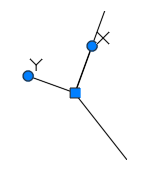
- 按一下。 查找
- 指定起點。
- 執行下列其中一種動作,以指定角度:
- 輸入左角括號 (<) 和角度,例如 <45,然後移動游標以指示方向。
- 移動游標以指示接近的角度。
- 指定第二點。
- 按空格鍵或 Enter。
- 於指令提示下,輸入 UCS。
- 輸入 p 表示「上一個」,以重置 UCS 原點。